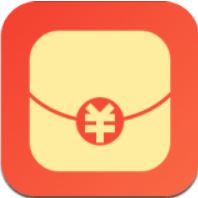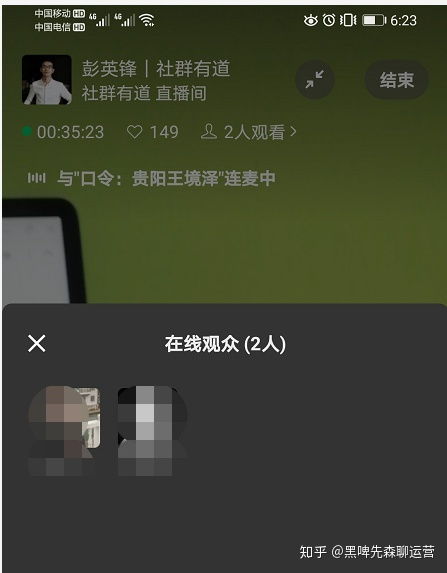如何轻松开通微信群直播?
微信群直播自2021年起逐步推出,为群组成员提供了一个实时互动的平台。无论你是想在朋友间分享生活点滴,还是想在团队中进行远程办公或内部培训,微信群直播都是一个非常实用的工具。以下是详细的微信群直播开通步骤,帮助你轻松上手。
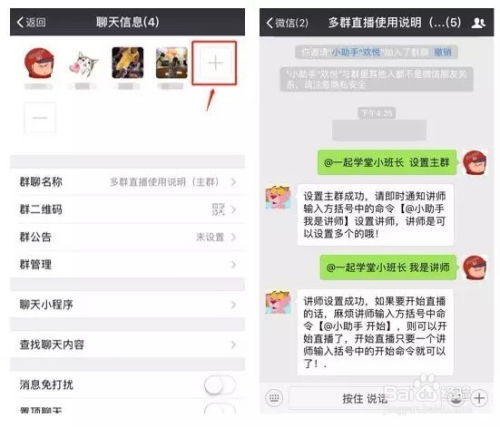
微信群直播开通步骤
第一步:登录微信并找到目标群聊
首先,确保你已经安装了微信应用程序,并且已经登录了你的微信账号。打开微信后,在聊天列表中找到你想要开启直播的微信群聊,点击进入聊天界面。

第二步:启动群直播功能
在群聊窗口的底部,你会看到一个带有“+”号的图标。点击这个图标,会弹出一个功能列表。在这个列表中,找到并点击“直播”选项。如果你没有看到“直播”选项,可能是因为你的微信版本较低或者该功能尚未对你开放。此时,你可以尝试更新微信版本或者等待微信官方逐步开放该功能。
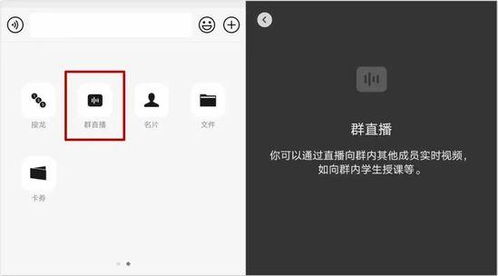
第三步:设置直播信息
进入直播设置界面后,你需要填写一些基本信息来配置你的直播。首先,你需要为你的直播设置一个标题。这个标题应该简洁明了,能够吸引群组成员的注意,并且准确反映直播的内容。此外,你还可以选择添加一段简短的描述,以便其他群成员更好地了解直播的内容概要。
第四步:确认并开启直播
在设置好直播信息后,仔细检查一遍,确保所有信息都准确无误。然后,点击“开始直播”按钮,即可正式开启你的微信群直播。此时,群内的所有成员都会收到一条直播通知,他们可以通过点击该通知直接观看你的直播。
直播过程中的互动与管理
在直播过程中,你可以与群组成员进行实时的视频和语音互动。成员们可以通过发送文字、图片、表情等方式进行互动交流,增强直播的参与感和趣味性。同时,作为主播,你还可以对直播进行一些基本的管理操作,如设置直播权限、踢出捣乱的成员等。
设置直播权限:在直播开始前或直播过程中,你可以设置直播的权限,如是否允许成员发言、是否允许成员分享直播等。这些设置可以帮助你更好地控制直播的氛围和秩序。
踢出成员:如果遇到捣乱的成员,你可以通过点击其头像或昵称,然后选择“踢出群聊”来将其移出直播间。这样可以确保直播的顺利进行,并维护良好的直播环境。
直播结束与后续操作
当你觉得直播已经结束时,可以点击直播界面右上角的退出按钮。在弹出的确认对话框中选择“结束”即可正式结束直播。直播结束后,你可以保存直播录像供后续回看。这样,即使直播已经结束,群组成员仍然可以通过观看录像来回顾直播内容。
企业微信群直播的特殊功能
相较于普通微信群直播,企业微信的群直播功能更加完善且适用于商务场景。如果你使用的是企业微信,那么你可以享受到更多专业的直播功能和服务。
登录企业微信客户端:首先,确保你已经安装并登录了企业微信应用。然后,找到你想要开启直播的目标群聊并进入。
发起群直播:在企业微信的群聊界面,同样点击右下角的“+”号按钮,从菜单中选择“群直播”功能。
配置直播详情:设置直播的标题及可选的详细说明。这些信息有助于向群成员清晰传达直播的主题和目的。
启动直播:完成直播信息设置后,点击“开始直播”按钮即可在企业微信群内开启一场专业级的直播活动。
结束直播:在直播过程中,如果需要结束直播,只需点击直播界面右上角的退出按钮,并在确认对话框中选择“结束”即可。
企业微信的群直播功能还支持更多高级设置和管理功能,如设置直播密码、限制观看人数、开启回放功能等。这些功能可以帮助你更好地控制直播的访问权限和观看质量,确保直播的专业性和安全性。
注意事项与常见问题解答
1. 确保网络稳定:在进行微信群直播时,确保你的网络连接稳定是非常重要的。如果网络不稳定,可能会导致直播卡顿、延迟或中断等问题。因此,在进行直播前,最好先测试一下你的网络连接情况。
2. 注意隐私保护:在直播过程中,注意保护个人隐私和信息安全。避免在直播中泄露敏感信息或进行不当行为。同时,也要尊重他人的隐私和权益,不要侵犯他人的合法权益。
3. 处理直播中的问题:如果在直播过程中遇到问题或故障,不要慌张。可以尝试重新登录微信、更新微信版本或联系微信客服等方式来解决问题。同时,也可以向群组成员寻求帮助和支持。
4. 关于直播权限的设置:在设置直播权限时,要根据实际情况进行合理设置。既要确保直播的顺利进行和互动效果,又要避免过度开放权限导致的问题和纠纷。
5. 保存直播录像:直播结束后,记得及时保存直播录像。这样不仅可以方便群组成员后续回看和复习直播内容,还可以作为你的直播成果和资料保存下来。
- 上一篇: 家常清汤面制作秘籍
- 下一篇: 2024五一高速免费时间安排出炉,你准备好出行计划了吗?
-
 微信直播开启秘籍:轻松上手教程资讯攻略11-07
微信直播开启秘籍:轻松上手教程资讯攻略11-07 -
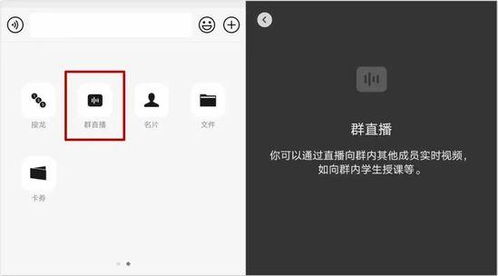 微信群直播开启教程:轻松上手,即刻开播!资讯攻略11-10
微信群直播开启教程:轻松上手,即刻开播!资讯攻略11-10 -
 微信群直播的详细设置步骤资讯攻略11-07
微信群直播的详细设置步骤资讯攻略11-07 -
 如何在微信群内顺利开展直播活动?资讯攻略11-06
如何在微信群内顺利开展直播活动?资讯攻略11-06 -
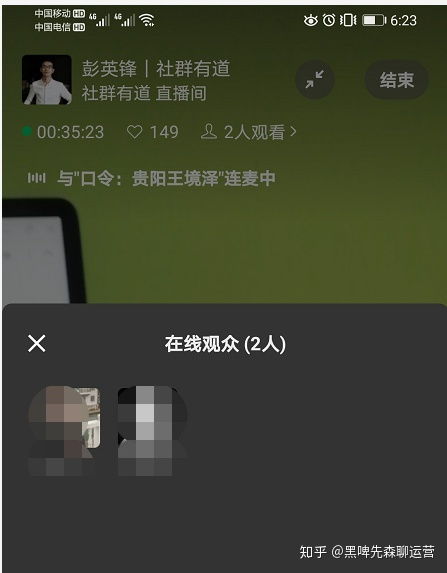 微信如何开启直播功能?资讯攻略11-06
微信如何开启直播功能?资讯攻略11-06 -
 如何开通快手直播功能?资讯攻略10-25
如何开通快手直播功能?资讯攻略10-25